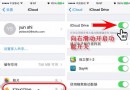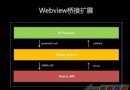蘋果5s怎麼拍攝慢動作視頻?5s拍攝慢動作視頻教程
編輯:IOS7技巧
1.在蘋果5s中我們點擊照像機圖片,然後進入到手機的“拍照模式”

2.如下圖所示我們在拍照界面的屏幕上滑動慢動作一欄,並點擊“錄制” 細節如圖所示。

3.現在我們可以點擊白色按鈕可以邊錄像邊拍照。不拍了的話直接點擊紅色按鈕即可了,如下圖所示。

4.拍完之後我們就可以在手機中來預覽查看剛才錄制的慢動作了哦。

5.當然也可以查看剛才拍的慢動作了哦,具體如下圖所示。

6.如我們現在在相機中點擊“照片”按鈕。
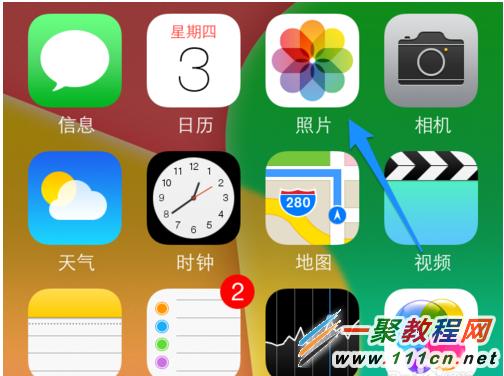
7.然後在照片的相機膠卷中就可以看到我們拍的慢動作視頻了哦。
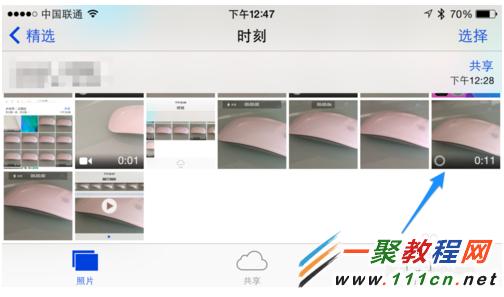
相關文章
+- iOS9蘋果將原http協定改成了https協定的辦法
- 還有 13 天,蘋果就要打開 HTTP 大門了
- 蘋果強迫運用HTTPS傳輸後APP開發者需求做的事
- 怎樣應對IOS(蘋果)強迫啟用 App Transport Security(ATS)平安功用
- 蘋果一切常用證書,appID,Provisioning Profiles配置闡明及制造圖文教程
- 為蘋果ATS和微信小順序搭建 Nginx + HTTPS 服務
- 蘋果6規范形式和縮小形式詳細有什麼差異?
- 蘋果審核前往解體日志 iOS .crash文件處置 symbolicatecrash
- iOS之蘋果調整 App Store 截圖上傳規則,截圖尺寸、大小等
- 蘋果iPhone6s怎麼批量刪除通話記錄
- 蘋果iPhone6sPlus怎麼關閉鎖屏聲
- 蘋果手表Apple Watch離開手機能Apple Pay嗎?
- 蘋果iPhone6sPlus通話背景設置
- 蘋果iPhone6sPlus自定義通話背景的方法
- iPhone 5SE怎麼樣